Linux Mint இன் முக்கிய புதிய பதிப்பு இப்போது கிடைக்கிறது! Ubuntu 22.04 LTS ஐ அடிப்படையாகக் கொண்டு, Linux Mint 21 ஆனது ஏற்கனவே அருமையான லினக்ஸ் விநியோகத்தில் சிறிய அளவிலான மாற்றங்கள் மற்றும் மேம்பாடுகளைக் கொண்டுவருகிறது.
நீங்கள் எப்பொழுதும் சுத்தமான நிறுவலைச் செய்ய முடியும் என்றாலும், உங்கள் எல்லா கோப்புகளையும் காப்புப் பிரதி எடுப்பதையும் உங்கள் எல்லா பயன்பாடுகளையும் மீண்டும் நிறுவுவதையும் தவிர்க்க விரும்பினால் என்ன செய்வது?
அதிர்ஷ்டவசமாக, Linux Mint குழுவானது பதிப்பு 20.3 'Una' இலிருந்து பதிப்பு 21 'Vanesa' க்கு மேம்படுத்த ஒரு எளிமையான கருவியை வெளியிட்டது. அதை எப்படி பயன்படுத்துவது என்பது இங்கே.
வார்த்தையில் பக்க இடைவெளியை எவ்வாறு அகற்றுவது
Linux Mint மேம்படுத்தல்கள் எவ்வாறு வேலை செய்கின்றன
Ubuntu LTS ஐ அடிப்படையாகக் கொண்டு, Linux Mint ஒவ்வொரு இரண்டு வருடங்களுக்கும் ஒரு பெரிய புதிய பதிப்பைப் பெறுகிறது, ஒவ்வொரு ஆறு மாதங்களுக்கும் சிறிய புதுப்பிப்புகள் வெளியிடப்படுகின்றன.
ஒரு பெரிய பதிப்பில் இருந்து மற்றொரு பதிப்பிற்கு மேம்படுத்த, நீங்கள் சமீபத்திய சிறிய பதிப்பில் பிடிக்க வேண்டும். இதன் பொருள் பயனர்கள் 20.3 'உனா' இலிருந்து புதினா 21 'வனெசா' க்கு மட்டுமே மேம்படுத்த முடியும்.

அதிர்ஷ்டவசமாக, ஒவ்வொரு சிறிய பதிப்பிற்கும் நீங்கள் மேம்படுத்தல்களைச் செய்ய வேண்டியதில்லை. எடுத்துக்காட்டாக, பயனர்கள் பதிப்பு 20 'உல்யானா' இலிருந்து நேரடியாக 20.3 'உனா' க்கு மேம்படுத்தி 21 'வனெசா' க்கு மேம்படுத்தலாம்.
படி 1: Linux Mint 20.3 க்கு மேம்படுத்தவும்
எந்த இடத்தில் உள்ள இயக்க முறைமை மேம்படுத்தலைப் போலவே, மேம்படுத்தும் செயல்முறையைத் தொடங்குவதற்கு முன், உங்கள் தற்போதைய பதிப்பிற்கான சமீபத்திய புதுப்பிப்புகளை நீங்கள் எப்போதும் உறுதிசெய்ய வேண்டும்.
- முனைய சாளரத்தைத் திறந்து பின்வருவனவற்றை உள்ளிடவும்:
sudo apt update && sudo apt upgrade - கேட்கப்பட்டால் உங்கள் கடவுச்சொல்லை உள்ளிடவும்.
- புதுப்பிப்புகள் எதுவும் இல்லை என்றால், உங்கள் சிஸ்டம் ஏற்கனவே புதுப்பித்த நிலையில் உள்ளது. புதுப்பிப்புகள் இருந்தால், அழுத்தவும் ஒய் அவற்றை நிறுவ மற்றும் கோரப்பட்டால் மீண்டும் துவக்கவும்.
மாற்றாக, உங்களால் முடியும் Linux Mint ஐப் புதுப்பிக்க GUI ஐப் பயன்படுத்தவும் .
படி 2: புதினா மேம்படுத்தல் கருவியை நிறுவவும்
ஒரு முனையத்தில் பின்வரும் கட்டளையை உள்ளிடவும்:
sudo apt install mintupgradeகேட்கப்பட்டால் உங்கள் கடவுச்சொல்லை உள்ளிட்டு அழுத்தவும் ஒய் நிறுவுவதற்கு. நிறுவல் முடிந்ததும், Linux Mint Upgrade Tool பயன்படுத்த தயாராக இருக்கும்.
எனது ஐபோன் ஏன் குறுஞ்செய்திகளை அனுப்பவில்லை?
படி 3: Linux Mint 21 க்கு மேம்படுத்தவும்
உங்கள் Linux Mint 20.3 கணினியை 21 க்கு மேம்படுத்த, பின்வரும் கட்டளையை உள்ளிடவும்:
sudo mintupgradeகேட்கும் போது உங்கள் கடவுச்சொல்லை உள்ளிடவும், வரைகலை மேம்படுத்தல் கருவி தொடங்க வேண்டும்.
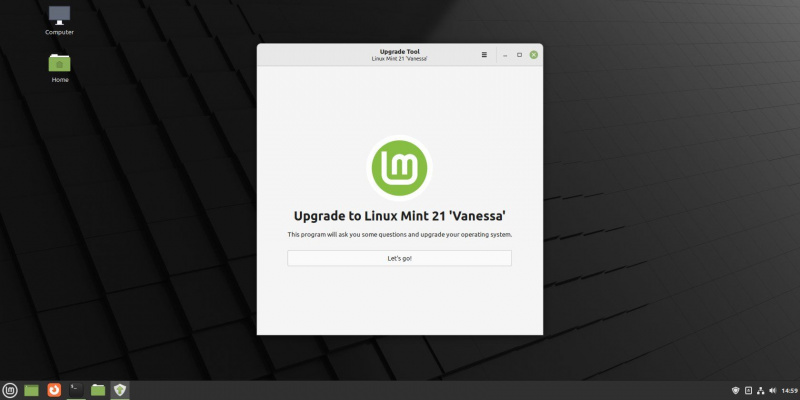
உங்கள் கணினியை Linux Mint 21 க்கு மேம்படுத்த, கீழே உள்ள படிகளைப் பின்பற்றவும்:
- பயன்பாடு திறந்தவுடன், கிளிக் செய்யவும் போகலாம் செயல்முறை தொடங்க.
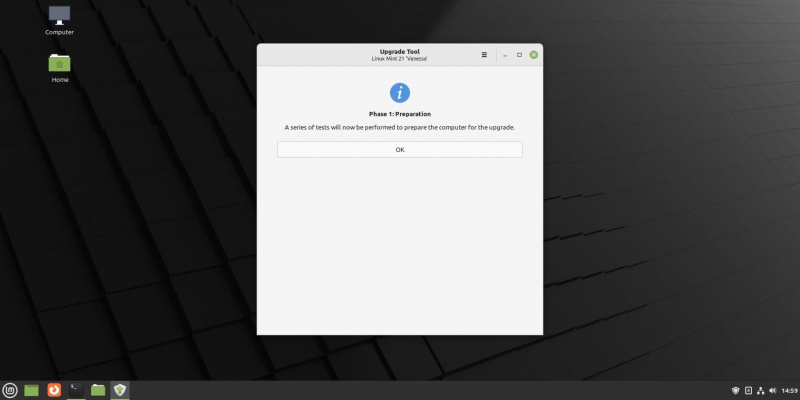
- அதன் மேல் கட்டம் 1: தயாரிப்பு திரை, கிளிக் செய்யவும் சரி மேம்படுத்தல் செயல்முறையின் உருவகப்படுத்தப்பட்ட உலர்-இயக்கத்தைத் தொடங்க.
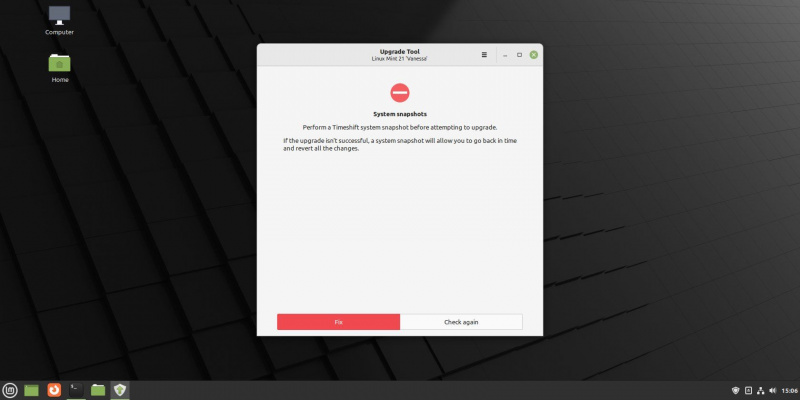
- நீங்கள் ஏற்கனவே இல்லை என்றால் Timeshift ஐப் பயன்படுத்தி கணினி ஸ்னாப்ஷாட்களை அமைக்கவும் , நீங்கள் இதை இப்போது செய்ய வேண்டும். உங்களிடம் சமீபத்திய சிஸ்டம் ஸ்னாப்ஷாட் இருக்கும் வரை உங்களால் முன்னேற முடியாது.
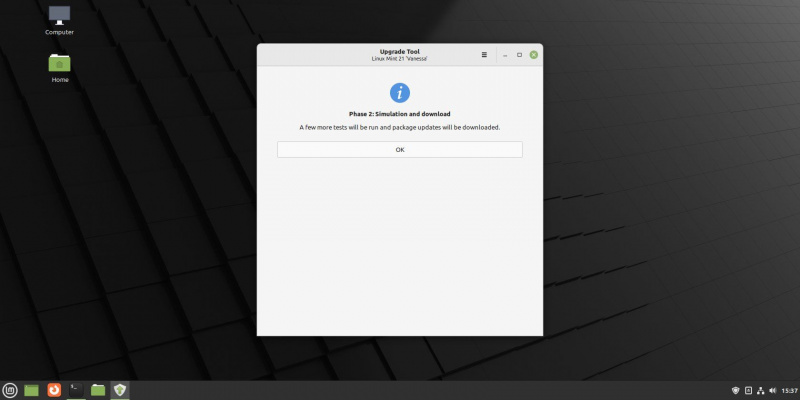
- நீங்கள் ஒரு ஸ்னாப்ஷாட்டைப் பெற்றவுடன் நீங்கள் செல்லலாம் கட்டம் 2: உருவகப்படுத்துதல் மற்றும் பதிவிறக்கம் . கிளிக் செய்யவும் சரி ஆரம்பிக்க.

- மேம்படுத்தல் உருவகப்படுத்துதல் வெற்றிகரமாக முடிந்தால், கருவி மாற்றங்களின் சுருக்கத்தை உங்களுக்கு வழங்கும். கிளிக் செய்யவும் சரி பதிவிறக்கத்தை தொடங்க.
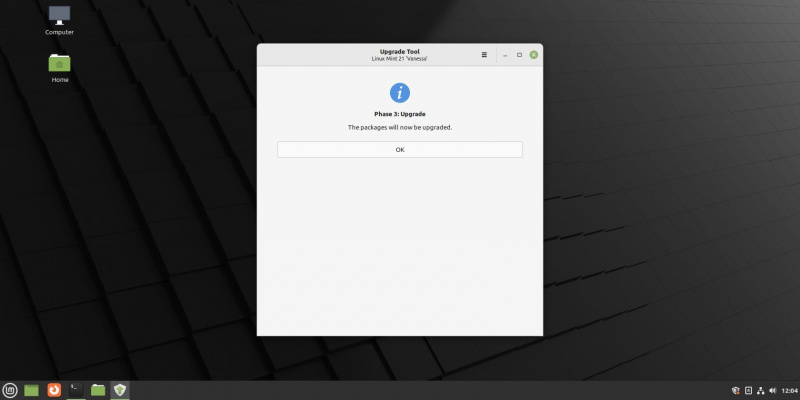
- பதிவிறக்கம் முடிந்ததும், நீங்கள் தயாராக இருப்பீர்கள் கட்டம் 3: மேம்படுத்தல் . கிளிக் செய்யவும் சரி தொடர.
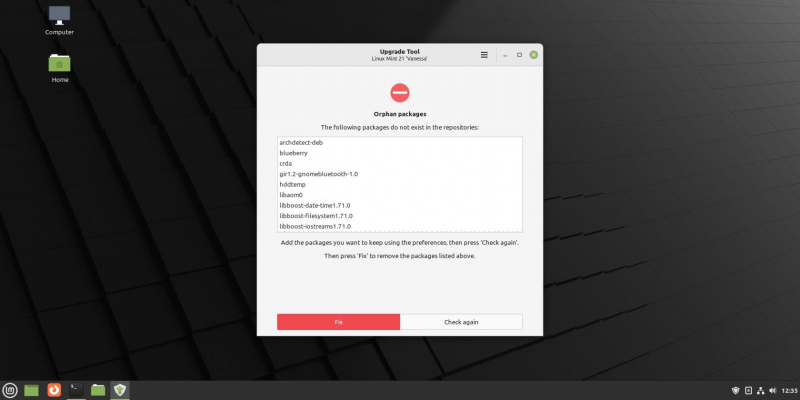
- Linux Mint 21 இல் இல்லாத 'அனாதை' தொகுப்புகளின் பட்டியலை இந்த கருவி உங்களுக்கு வழங்கும். கிளிக் செய்யவும். சரி அவற்றை அகற்றி, உண்மையான மேம்படுத்தல் கட்டத்தைத் தொடரவும்.
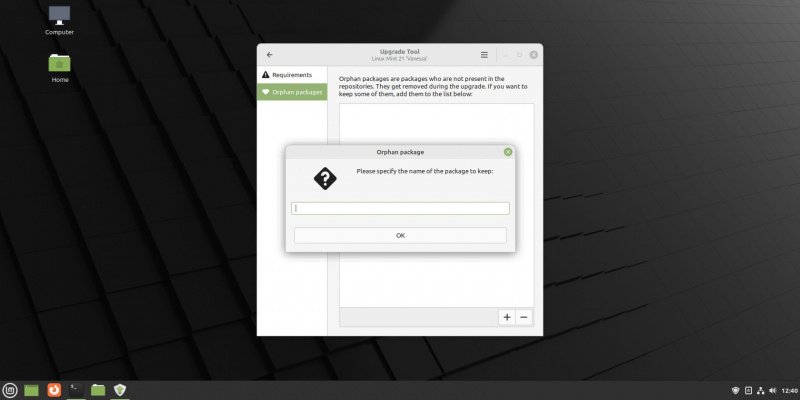
- மாற்றாக, இந்தத் தொகுப்புகளில் ஏதேனும் ஒன்றை வைத்திருக்க விரும்பினால், தலைப்புப் பட்டியில் உள்ள மெனு ஐகானைக் கிளிக் செய்து, தேர்வு செய்யவும் விருப்பங்கள் , கிளிக் செய்யவும் அனாதை தொகுப்புகள் இடது பக்கப்பட்டியில், கிளிக் செய்யவும் மேலும் தொகுப்புகளைச் சேர்க்க கையொப்பமிடுங்கள்.
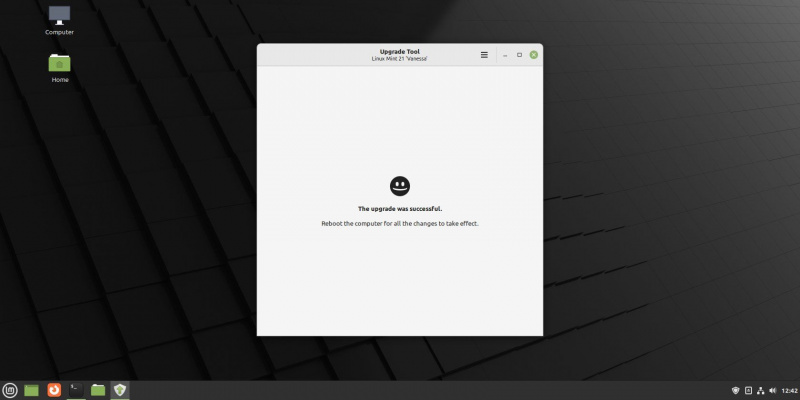
எல்லாம் சீராக நடந்தால், வெற்றித் திரையுடன் உங்களை வரவேற்று மறுதொடக்கம் செய்யும்படி கேட்கப்பட வேண்டும். இப்போது செய்யுங்கள்.
படி 4: Linux Mint மேம்படுத்தல் கருவியை நிறுவல் நீக்கவும்
உங்கள் கணினி Linux Mint 21 இல் வெற்றிகரமாக துவங்கும் போது, நீங்கள் உள்ளிட்டு மேம்படுத்தல் கருவியை அகற்றலாம்:
sudo apt remove mintupgradeகேட்கப்பட்டால் உங்கள் கடவுச்சொல்லை உள்ளிட்டு அழுத்தவும் ஒய் தொடர. நிறுவல் நீக்கம் முடிந்ததும், உங்கள் லினக்ஸ் இயந்திரத்தை மீண்டும் துவக்கவும் பயன்படுத்தி:
sudo rebootLinux Mint 21க்கு வரவேற்கிறோம்!
நீங்கள் இப்போது உங்கள் Linux Mint நிறுவலை பதிப்பு 20.3 'Una' இலிருந்து பதிப்பு 21 'Vanesa' க்கு வெற்றிகரமாக மேம்படுத்தியிருக்க வேண்டும்.
மேக் ஓஎஸ் என்ன கோப்பு முறைமையைப் பயன்படுத்துகிறது
Linux Mint இன் பழைய பதிப்புகளின் பயனர்கள் சமீபத்திய சிறிய வெளியீட்டிற்கு புதுப்பிக்கலாம் மற்றும் அடுத்த பெரிய பதிப்பிற்கு மேம்படுத்த அதே செயல்முறையைப் பயன்படுத்தலாம்.
உங்களுக்குப் பிடித்தமான அப்ளிகேஷன்களை நிறுவவும், உங்கள் விருப்பப்படி இலவங்கப்பட்டை டெஸ்க்டாப்பைத் தனிப்பயனாக்கவும் அனுமதிப்பதைத் தவிர, Linux Mint 21 என்ன வழங்குகிறது என்பதைச் சரிபார்க்க இது ஒரு சிறந்த நேரம்.
